図面の寸法(Dimensions in Drawings)
一般的に部品を設計する際、寸法を指定し、次に寸法をモデルから図面に挿入します。 一つのドキュメントの寸法を変更すると、関連するドキュメントの寸法も変更されます。
|
自動寸法配列  (Auto Arrange Dimensions)ツールは、寸法を迅速かつ簡単に決定します。 次を参照 SolidWorks ヘルプ: 寸法自動配列 (Auto Arrange Dimensions)ツールは、寸法を迅速かつ簡単に決定します。 次を参照 SolidWorks ヘルプ: 寸法自動配列
|
|
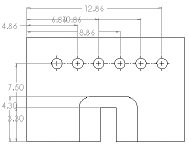
|
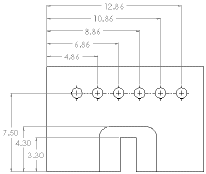
|
|
適用前
|
適用後
|
注記: SolidWorks のインストレーション中に、図面の寸法が部品やアセンブリ モデルに影響しないように 変更を防ぐように設定できます。
マグネット ラインを使用してバルーンを整列できます。 1 つまたは複数の画面ビューのすべての穴、フィレット、スロットに、中心マークを自動的に挿入できます。
SolidWorks では寸法のフォーマットは、デフォルトでは、ツール(Tools)、オプション(Options)、ドキュメント プロパティ(Document Properties)、
設計規格
(Drafting Standard) のドキュメントで設定した規格が適用されます。 ツール(Tools)、オプション(Options)、ドキュメント プロパティ(Document Properties)、
寸法
(Dimensions)にリストされた各寸法タイプにより、ドキュメント、またはテンプレートのデフォルトを変更することができます。 2D CAD ソフトウェアと SolidWorks ソフトウェアは共に
スタイル
(styles)を特定のフォーマットを保存するために使用します。
2D CAD システム では、寸法の種類は一つのみであり、これはSolidWorks の 参照寸法 に値します。 参照寸法は変更できず、モデルのジオメトリを変更することはありません。 但し、モデルが変更すると参照寸法は自動的に更新されます。 モデル寸法は、寸法名を使用してモデルにパラメトリックにリンクされており、(図面やモデル ドキュメントで)変更すると、モデルが変更されます。
部品ドキュメントやアセンブリ ドキュメントで寸法を挿入する場合、通常、図面用に指定(図面用に指定しない場合を除き)されています。 モデル アイテムの挿入(Insert Model Items)を使用して自動的に、あるいは自動寸法(Autodimension)を使用してモデル寸法を挿入する場合、 図面用に指定した寸法のみ挿入されます。 アノテート アイテム ビュー(annotation view)を図面に挿入する場合、すべての部品、アセンブリのアノテートアイテムは図面に挿入されます。
|
寸法は、モデル スケッチのジオメトリを定義します。
|
モデル寸法は、 挿入(Insert)、モデル アイテム(Model Items)により図面に転送されます。
|
|
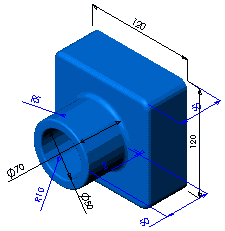
|
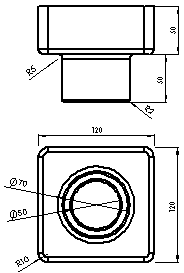
|
基準線寸法、累進寸法、面取り寸法や穴寸法テキストは、図面で使用できます。 累進寸法はスケッチでも使用できます。
 次を参照: SolidWorks チュートリアル: 図面の応用
次を参照: SolidWorks チュートリアル: 図面の応用
SolidWorks 関連トピック
SolidWorks ヘルプ: 寸法の概要
SolidWorks ヘルプ: 図面に寸法を挿入
SolidWorks ヘルプ: 寸法の移動とコピー